sublime の次のチュートリアルコラムでは、Python の自動関連付けを設定する Sublime Text3 の方法を紹介します。困っている友達!
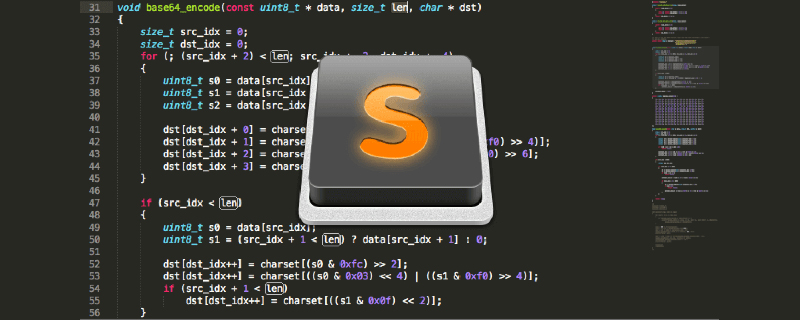
1. パッケージ コントロールをインストールします。
import urllib.request,os; pf = 'Package Control.sublime-package'; ipp = sublime.installed_packages_path(); urllib.request.install_opener( urllib.request.build_opener( urllib.request.ProxyHandler()) ); open(os.path.join(ipp, pf), 'wb').write(urllib.request.urlopen( 'http://sublime.wbond.net/' + pf.replace(' ','%20')).read())
2. パッケージ コントロールを使用してプラグインをインストールする方法
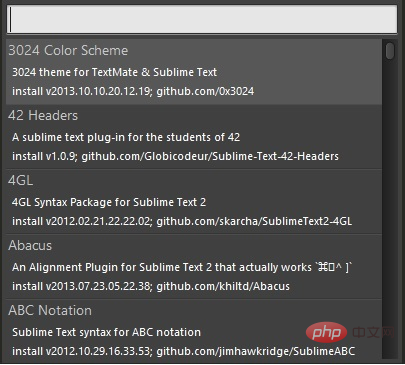
3 をインストールします。設定に を追加します =>パッケージ設定 => パッケージ制御 => 設定 - ユーザー

#4. [設定 - デフォルト] オプションを選択し、python_interpreter# を検索します。
##5. 構成を変更します[設定 - ユーザー] オプションを選択し、次の JSON データを入力します。保存して ST3 を再起動します。
{
"python_interpreter": "C:/Python27/python.exe",
"suppress_word_completions":true,
"suppress_explicit_completions":true,
"complete_parameters":true,
}次に、sublimeを使ってPythonのコードを書くと、プロンプト関数が登場します。
以上がSublime Text3 を設定して Python を自動的に関連付ける方法の詳細内容です。詳細については、PHP 中国語 Web サイトの他の関連記事を参照してください。